Beim Umgang mit Access-Datenbanken kommt es nicht selten zu Fehlern. Eine solche Warnmeldung, auf die Benutzer häufig stoßen, ist der Fehler “Microsoft Access: ODBCdirect wird nicht mehr unterstützt”. Dies kann Ihren Arbeitsablauf stören und Ihren effizienten Zugriff auf die Datenbanken behindern. Nun, in diesem Blog werde ich die Details des Microsoft Access-Fehlers 3847, seine Ursachen und vor allem wie man ihn effektiv beheben kann, untersuchen.
Screenshot des Fehlers:

Kostenloses MS Access-Datenbank Reparatur Tool
Reparieren Sie beschädigte MDB- und ACCDB-Datenbankdateien und stellen Sie gelöschte Datenbanktabellen, Abfragen, Indizes und Datensätze einfach wieder her. Versuch's jetzt!
Durch Klicken auf die Schaltfläche Herunterladen oben und Installieren von Stellar Repair for Access (14.8 MB) bestätige ich, dass ich die Endbenutzer-Lizenzvereinbarung und die Datenschutzrichtlinie dieser Website gelesen habe und damit einverstanden bin.
Was ist der Fehler “ODBCdirect & Access ODBCdirect wird nicht mehr unterstützt”?
In Microsoft Access wird im Allgemeinen ODBC (Open Database Connectivity) für den Zugriff auf Datenquellen oder Datenbankverwaltungssysteme verwendet. Es ermöglicht MS Access, mit anderen Datenbanken wie Oracle, SQL Server usw. zu kommunizieren.
Manchmal führt Odbcdirect zu Kompatibilitätsproblemen und dem Auftreten des Fehlers “odbcdirect wird nicht mehr unterstützt”. Wenn es auftritt, bedeutet es lediglich, dass Sie nicht auf verschiedene Nicht-Access-Datenbanken zugreifen können.
Ursachen für den Access Runtime-Fehlercode 3847
Der Zugriffsfehler 3847 tritt aufgrund eines Speicherproblems, eines fehlerhaften Grafiktreibers oder einer Virusinfektion auf. Abgesehen davon tritt dieses Problem auch aus anderen Gründen auf, darunter:
- Fehlende oder beschädigte Dateien – Wenn die mit Microsoft Access verbundenen Dateien aufgrund von Systemabstürzen, unsachgemäßem Herunterfahren usw. beschädigt werden oder verloren gehen, kann dies zu diesem Fehler führen.
- Veraltete Access-Software – Die Verwendung einer veralteten Version der MS Access-Software kann die Wahrscheinlichkeit von Laufzeitfehlern erhöhen.
- Inkompatibilitäts probleme – Inkompatibilität zwischen Access und anderen auf Ihrem PC installierten Programmen oder Komponenten.
Problemumgehungen zur Behebung des Fehlers “Access ODBCdirect wird nicht mehr unterstützt” (3847)
Befolgen Sie die folgenden Schritte, um diesen Access-Laufzeitfehler im Handumdrehen zu beheben:
Schnelle Lösungen:
- Stoppen Sie unnötige Hintergrund-Apps
- Starten Sie Ihren PC neu und greifen Sie auf die Software zu
- Aktualisieren Sie MS Access
- Installieren Sie die Laufzeitbibliotheken erneut
- Führen Sie die Datenträgerbereinigung aus
- Suchen Sie nach fehlenden Dateien
- Reparieren Sie die beschädigte Access-Datenbankdatei
Methode 1 – Stoppen Sie unnötige Hintergrund-Apps
Die Laufzeitfehler in Access treten aufgrund des Programmkonflikts auf. Das allererste, was Sie tun können, um den Access-Laufzeitfehlercode 3847 zu beheben, besteht darin, diese in Konflikt stehenden Programme zu stoppen.
- Drücken Sie gleichzeitig die Tasten “CTRL + Shift + Esc”, um den Task-Manager zu öffnen.
- Klicken Sie auf die Registerkarte “Prozess”.
- Wählen Sie dann nacheinander die Apps aus, die nicht mehr benötigt werden, und erzwingen Sie das Beenden.
- Klicken Sie auf die Schaltfläche “Aufgabe beenden”.
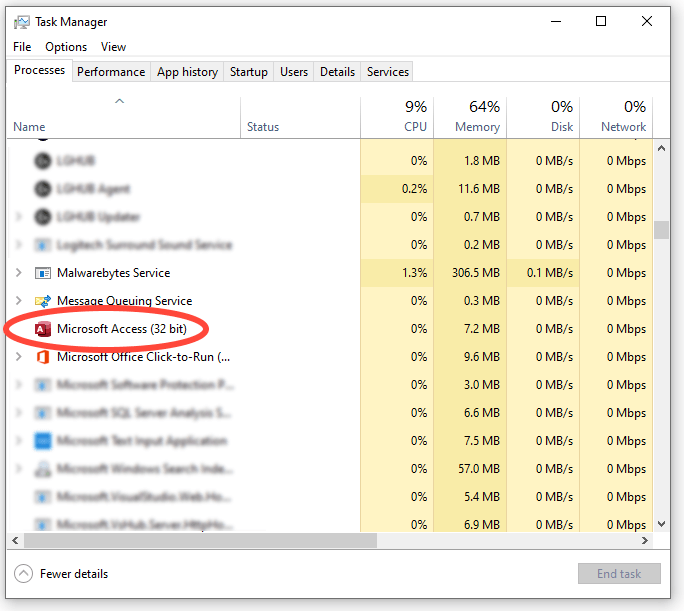
Lesen Sie auch: Zugriffsfehler 3146, ODBC-Anruf fehlgeschlagen – die 11 wichtigsten Korrekturen, die Sie kennen müssen!
Methode 2 – Starten Sie Ihren PC neu und greifen Sie auf die Software zu
Der Neustart PCs ist eine grundlegende Lösung zur Bewältigung unerwarteter Katastrophen. Es kann kleinere Störungen im Betriebssystem und andere derzeit auftretende Probleme beheben. Außerdem wird empfohlen, Ihre Access-Anwendung neu zu starten, um das Problem zu beheben.
Methode 3 – MS Access aktualisieren
Von Zeit zu Zeit veröffentlicht Microsoft Updates, um Fehler zu beheben und die Daten bankleistung zu verbessern. Wenn Sie also eine veraltete Version von Access verwenden und die verfügbare Version auf den Download wartet, installieren Sie sie, indem Sie die folgenden Schritte ausführen:
- Open Access >> klicken Sie auf “Datei” >> Konto.
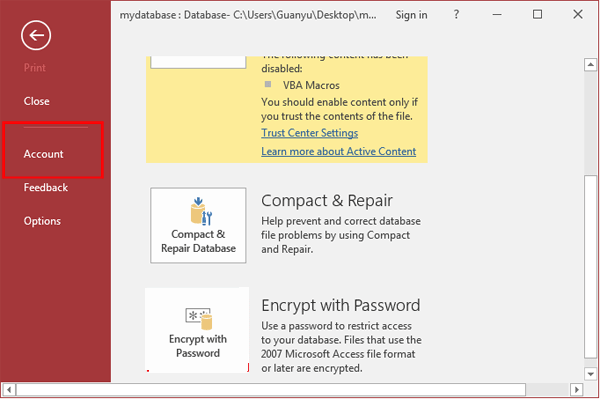
- Klicken Sie anschließend auf “Update-Optionen” oder “Office-Updates”.
- Wählen Sie “Jetzt aktualisieren”, um die verfügbaren Updates zu installieren.
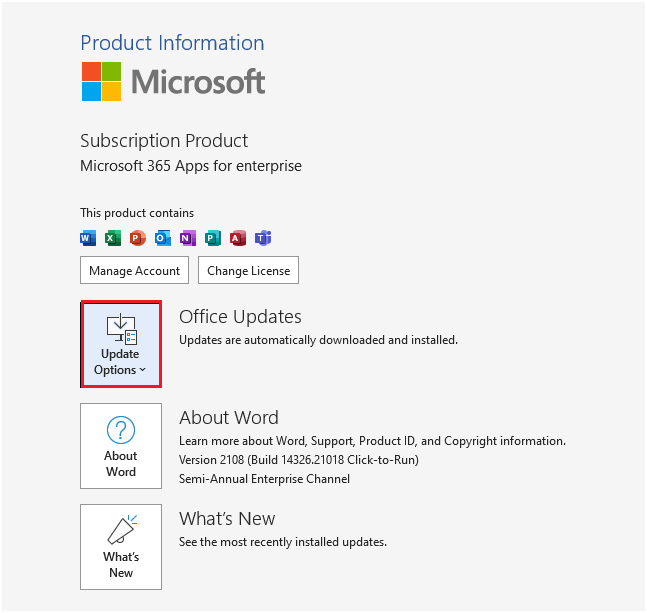
Methode 4 – Installieren Sie die Laufzeitbibliotheken neu, um den Fehler “Access ODBCDirect wird nicht mehr unterstützt” zu beheben
Möglicherweise tritt dieser Fehler ‘ODBCDirect wird nicht mehr unterstützt’ aufgrund eines Updates auf, z. B. weil das MS Visual C++-Paket möglicherweise nicht ordnungsgemäß oder vollständig installiert wurde. Sie können das aktuelle Paket deinstallieren und eine neue Kopie installieren.
- Zuerst müssen Sie das Paket für Programme und Funktionen deinstallieren und das Microsoft Visual C++ Redistributable Package suchen und markieren.
- Tippen Sie oben in der Liste auf “Deinstallieren”, und starten Sie anschließend Ihren PC neu.
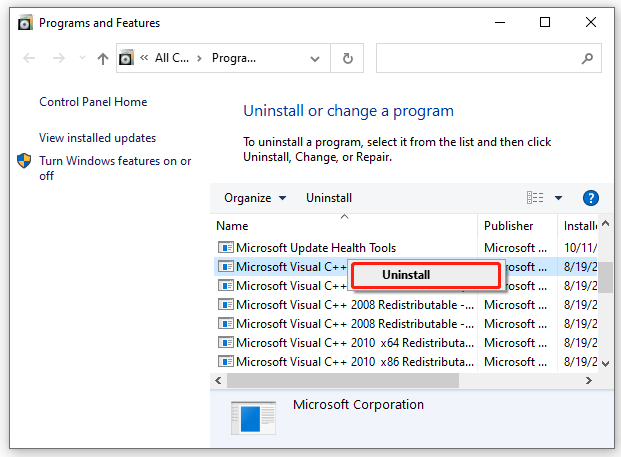
- Laden Sie das neueste weitervertreibbare Paket von Microsoft herunter und installieren Sie es.
Lesen Sie auch: So beheben Sie den Zugriffsfehler 1919. ODBC-Datenquelle konfigurieren?
Methode 5 – Führen Sie die Datenträgerbereinigung aus
Aufgrund des geringen Speicherplatzes auf Ihrem PC erhalten Sie möglicherweise den Microsoft Access-Fehler 3847.
- Es empfiehlt sich, darüber nachzudenken, Dateien zu sichern und Speicherplatz auf der Festplatte des PCs freizugeben.
- Bereinigen Sie Ihren Cache und starten Sie Ihren PC neu.
- Sie können auch die Datenträgerbereinigung ausführen, Ihr Erkundungsfenster öffnen und eine rechte Maustaste auf Ihrem Hauptverzeichnis erstellen.
- Tippen Sie auf die Eigenschaften >> klicken Sie auf “Datenträgerbereinigung”.
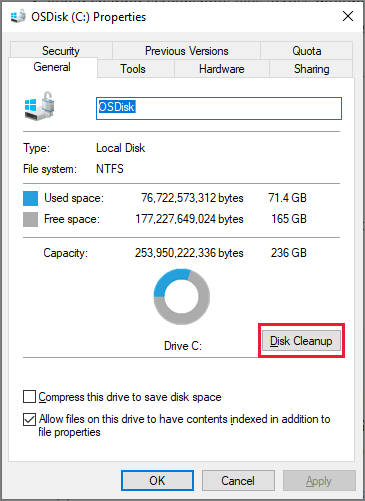
Methode 6 – Auf fehlende Dateien prüfen
Wie bereits bei den Ursachen erwähnt, können fehlende Systemdateien im Zusammenhang mit Access diesen Fehler auslösen. Daher ist es wichtig, nach fehlenden zum Check Dateien im Zusammenhang mit Microsoft Access.
Methode 7 – Beschädigte Access-Datenbankdatei reparieren
Eine Beschädigung der Access-Datenbank kann auch zu Fehlern im ODBC-Treiber führen. Das Reparieren der beschädigten Access-Datei ist mit dem in Access integrierten Komprimierungs- und Reparaturtool möglich.
- Open Access: Doppeltippen Sie auf der Vorlagenseite auf “Leere Datenbank”.
- Gehen Sie zu Datei > Schließen.
- Wählen Sie die Datenbanktools und dann die Option “Datenbank komprimieren und reparieren”.

- Doppelklicken Sie im geöffneten Dialogfeld auf die Datenbank, die Sie komprimieren und reparieren möchten.
Falls das Komprimierungs- und Reparaturtool fehlschlägt, sollten Sie sich für den Drittanbieter entscheiden Access Reparatur & Erholung. Diese Software wurde speziell für die Reparatur der stark beschädigten Access-Datei und die Wiederherstellung aller ihrer Komponenten, einschließlich Tabellen, Datensätze, Schlüssel und mehr, entwickelt. Sie können sogar eine kostenlose Testversion dieses Tools herunterladen, um zu erfahren, wie es funktioniert.

* Durch Klicken auf die Schaltfläche Herunterladen oben und Installieren von Stellar Repair for Access (14.8 MB) bestätige ich, dass ich die Endbenutzer-Lizenzvereinbarung und die Datenschutzrichtlinie dieser Website gelesen habe und damit einverstanden bin.
Schritte zum Reparieren einer beschädigten Access-Datenbank
Einzigartige FAQs:
Wird Microsoft Access nicht mehr unterstützt?
Microsoft Access ist weiterhin verfügbar und wird weiterhin unterstützt.
Kann ich MS Access trotz dieser Fehlermeldung weiterhin verwenden?
Nein. Wenn Sie MS Access weiterhin verwenden, obwohl der Fehlercode 3847 angezeigt wird, kann dies zu Datenverlust führen. Es wird empfohlen, diesen Fehler zeitnah zu beheben.
Wofür steht ODBC?
ODBC steht für Open Database Connectivity.
Wie oft sollte ich meine Access-Datenbankdaten sichern?
Sie sollten Ihre Daten regelmäßig sichern, um sicherzustellen, dass Sie im Katastrophenfall über die aktuellsten Kopien verfügen.
Lesen Sie auch: Fix- Laufzeitfehler 3151 ODBC-Verbindung fehlgeschlagen!
Einpacken
Der Fehler “Access ODBCdirect wird nicht mehr unterstützt” kann ein erhebliches Problem für Benutzer darstellen, die für die Datenbankverwaltung auf Access angewiesen sind. Indem Sie jedoch über Softwareversionen auf dem Laufenden bleiben, regelmäßige Wartungsarbeiten durchführen und andere in diesem Blog erwähnte Techniken befolgen, können Sie diesen Fehler beheben und einen reibungslosen Datenbankbetrieb gewährleisten.
Diese Software gewährleistet die nahtlose Reparatur und Wiederherstellung der ACCDB- und MDB-Datenbank und stellt alle Objekte einschließlich Tabellen, Berichte, Abfragen, Datensätze, Formulare und Indizes sowie Module, Makros usw. wieder her. Beheben Sie Microsoft Access-Probleme jetzt in 3 einfachen Schritten:
- Herunterladen Sie Stellar Repair for Access mit der Bewertung Toll auf Cnet herunter.
- Klicken Sie auf die Option Browse und Search, um eine beschädigte Access-Datenbank zu finden.
- Klicken Sie auf die Schaltfläche Repair, um die Datenbankobjekte zu reparieren und in der Vorschau anzuzeigen.






